
Gabriel Brooks
0
2048
166
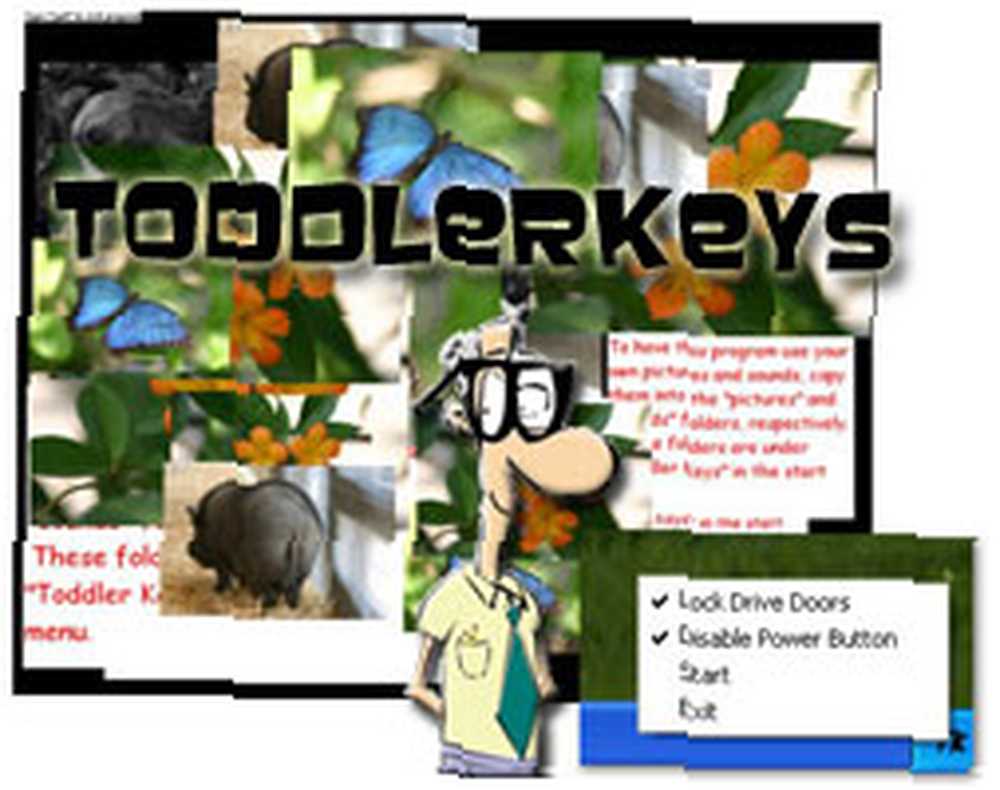 Comme la plupart d'entre vous le savent, j'ai eu un bébé (en fait, ma femme a eu le bébé physiquement) il y a environ un an. J'ai déjà couvert un programme intéressant appelé babySmash Laissez les plus petits profiter de votre ordinateur. Temps BabySmash! Laissez les plus petits profiter de votre ordinateur. Temps BabySmash! qui permet à votre tout-petit d'écraser votre clavier et d'obtenir des sons et des caractères.
Comme la plupart d'entre vous le savent, j'ai eu un bébé (en fait, ma femme a eu le bébé physiquement) il y a environ un an. J'ai déjà couvert un programme intéressant appelé babySmash Laissez les plus petits profiter de votre ordinateur. Temps BabySmash! Laissez les plus petits profiter de votre ordinateur. Temps BabySmash! qui permet à votre tout-petit d'écraser votre clavier et d'obtenir des sons et des caractères.
Ma petite Kayla a adoré et maintenant je suis tombé sur une autre application similaire et j'ai pensé que nous la partagerions avec vous..
J'ai téléchargé l'exécutable ToddlerKeys de 481 Ko à partir d'ici.
Lors de son lancement, je suis tombé sur un écran de configuration décrivant les bases de l'application que vous pouvez voir ci-dessous:
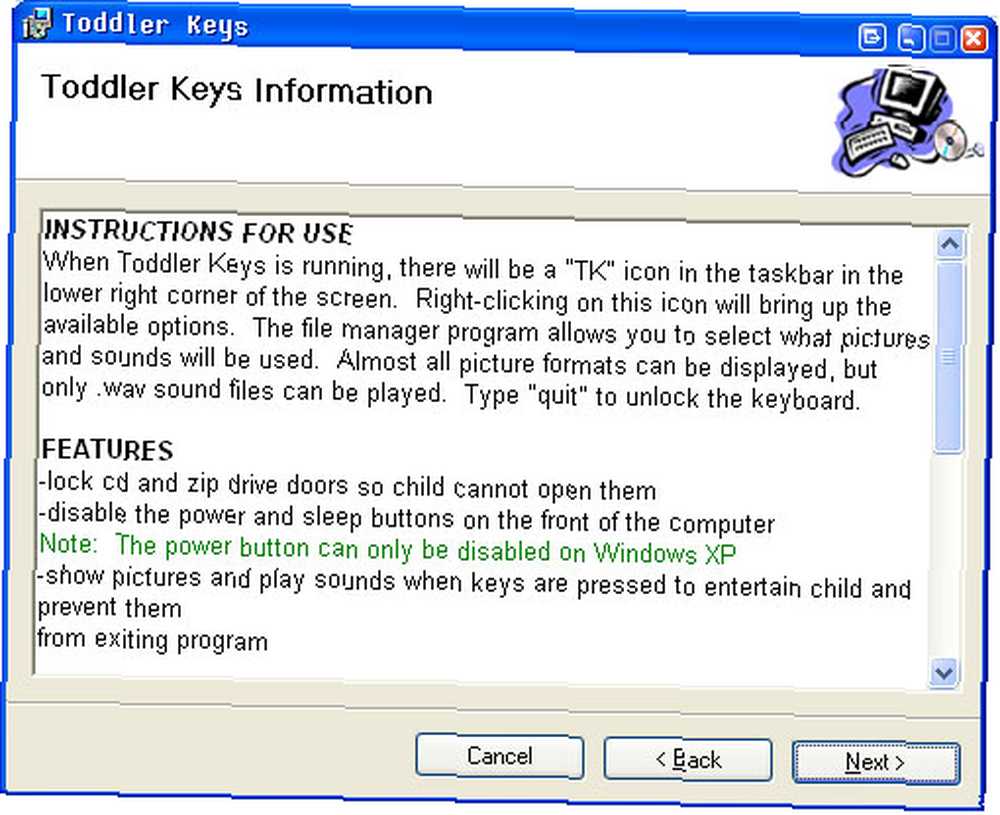
L'écran suivant vous permet de démarrer automatiquement l'application avec Windows, ainsi que de créer ou non le raccourci et de lancer ToddlerKeys immédiatement après l'installation..
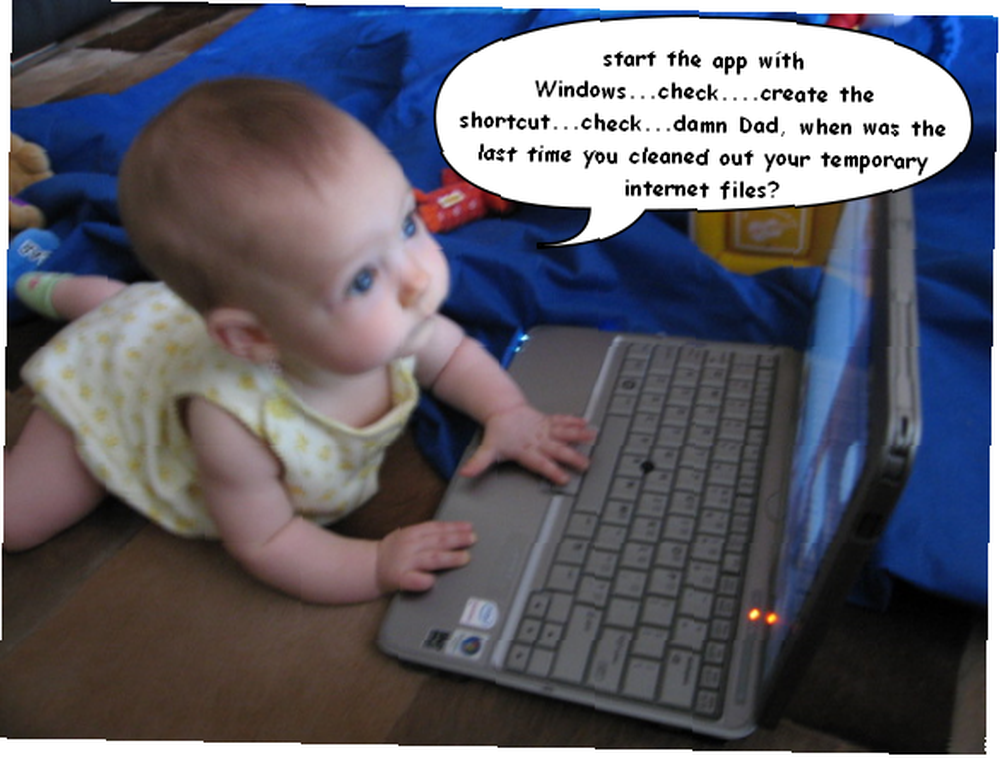
Vous pouvez ensuite rechercher l'icône TK dans la barre d'état système. Faites un clic droit dessus et choisissez Gérer les images et les sons…
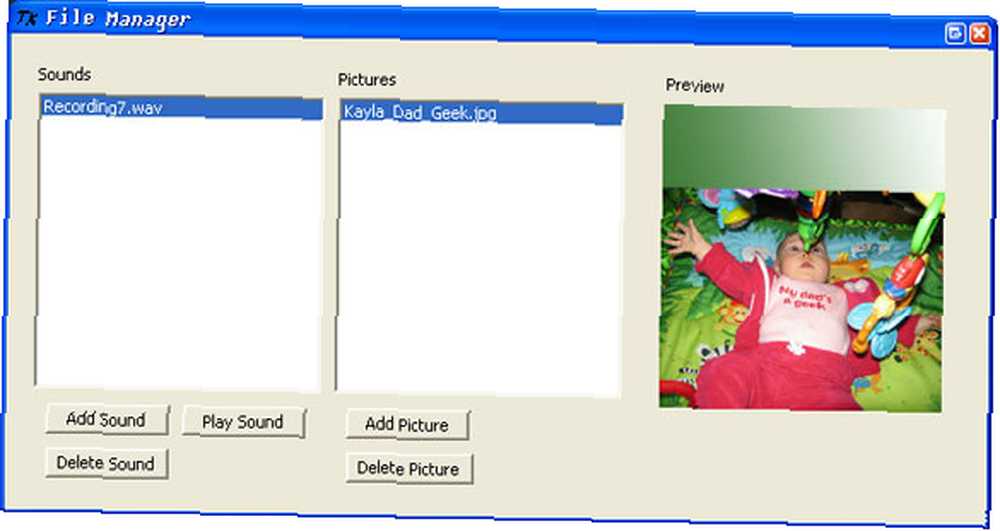
Il s’agit d’un programme gratuit, il n’a donc pas de sons ni d’images, donc au début j’étais comme…!
Ensuite, j'ai réfléchi à la façon dont je souhaitais secrètement pouvoir changer les sons et les icônes de BabySmash. Maintenant, avec ToddlerKeys, je peux personnaliser ce que mon bébé voit et entend. La lettre K fait apparaître une photo de ma fille et dit les mots qu'elle dit.
Cela a tout changé. Maintenant toute la famille adore ça! Passons rapidement en revue les bases. Vous pouvez choisir des options et obtenir l'écran ci-dessous:

Sur cet écran, vous pouvez choisir quels lecteurs seront verrouillés lorsque ToddlerKeys est en cours d'exécution, ainsi que quelques autres options de base. Vous pouvez également personnaliser le mot que vous devez taper pour quitter. Il est défini à quitter par défaut.
Laissez-vous vos enfants utiliser votre ordinateur? Maintenant, avec les dents de mon bébé, je suis sûr que ma tablette HP résiste à l'eau! Mais si ce n’est pas le cas, vous pouvez toujours ajouter un morceau de pellicule plastique transparente sur le clavier pour le glisser sous le clavier afin que la bave ne se retrouve pas à la place.!











